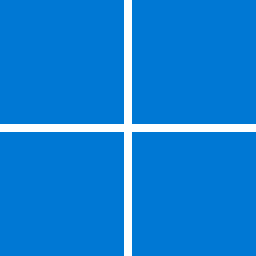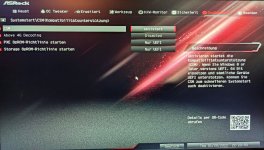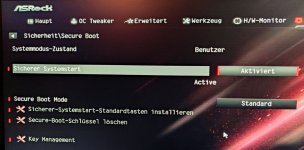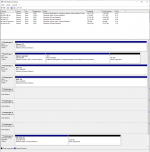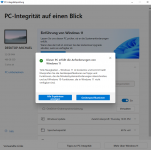Hydrogenium
Komplett-PC-Käufer(in)
Moin Moin,
ich habe Windows für das Upgrade reday gemacht. Sprich TPM 2.0 installiert und Secure Boot aktiviert. Danach nochmals den Win 11 check gemacht. Dieser ist natürlich positiv und mein PC ist ready für Installation. Windows 11 Setup durchgeführt und es kam dieser Fehler:

Die Installation brach daraufhin ab. Natürlich wird alles per Admin ausgeführt und genug Speicher auf der SSD stehen auch zu Verfügung. (Habe die Setup mehrmals ausgeführt Fehler blieb gleich) Ich bin mit meinem Wissen leider jetzt am Ende.....
Beste Grüße
ich habe Windows für das Upgrade reday gemacht. Sprich TPM 2.0 installiert und Secure Boot aktiviert. Danach nochmals den Win 11 check gemacht. Dieser ist natürlich positiv und mein PC ist ready für Installation. Windows 11 Setup durchgeführt und es kam dieser Fehler:
Die Installation brach daraufhin ab. Natürlich wird alles per Admin ausgeführt und genug Speicher auf der SSD stehen auch zu Verfügung. (Habe die Setup mehrmals ausgeführt Fehler blieb gleich) Ich bin mit meinem Wissen leider jetzt am Ende.....
Beste Grüße